Как настроить телевизор LG
Настройка вашего нового Smart TV еще никогда не была такой сложной. С каждым днем смарт-телевизоры становятся умнее, а это значит, что нам еще предстоит выяснить. Как вы можете координировать свою телеприставку, игровую консоль и различные другие устройства – и почему им нужна вся эта личная информация только для запуска вашего телевизора? Не волнуйтесь, мы готовы помочь с пошаговыми инструкциями по настройке вашего телевизора LG. От подключения пульта дистанционного управления LG до подключения к Wi-Fi на телевизоре LG – мы проведем вас через весь процесс настройки и запуска смарт-телевизора LG. LG теперь использует версию 5.0 собственного программного обеспечения Smart TV WebOS (по сравнению с моделями, которые используйте Android TV от Google или программное обеспечение Roku). Это делает его уникальным, и компания использует необычный пульт дистанционного управления, который может вести себя как летающая мышь, наводя курсор на экран. Вот как приступить к настройке в первый раз:
1. Найдите кнопку “ОК”.
 (Изображение предоставлено: Руководство Тома) Рядом с центром пульта дистанционного управления находится четырехсторонняя навигационная панель с колесиком для большого пальца в центре. Это основной способ листать меню и управлять вещами на экране. Первое, что нужно сделать, когда телевизор включен, – это нажать кнопку ОК на экране, нажав колесико (вы также услышите голосовое приглашение). Это автоматически соединит пульт дистанционного управления с телевизором.
(Изображение предоставлено: Руководство Тома) Рядом с центром пульта дистанционного управления находится четырехсторонняя навигационная панель с колесиком для большого пальца в центре. Это основной способ листать меню и управлять вещами на экране. Первое, что нужно сделать, когда телевизор включен, – это нажать кнопку ОК на экране, нажав колесико (вы также услышите голосовое приглашение). Это автоматически соединит пульт дистанционного управления с телевизором.
2. Где в мире?
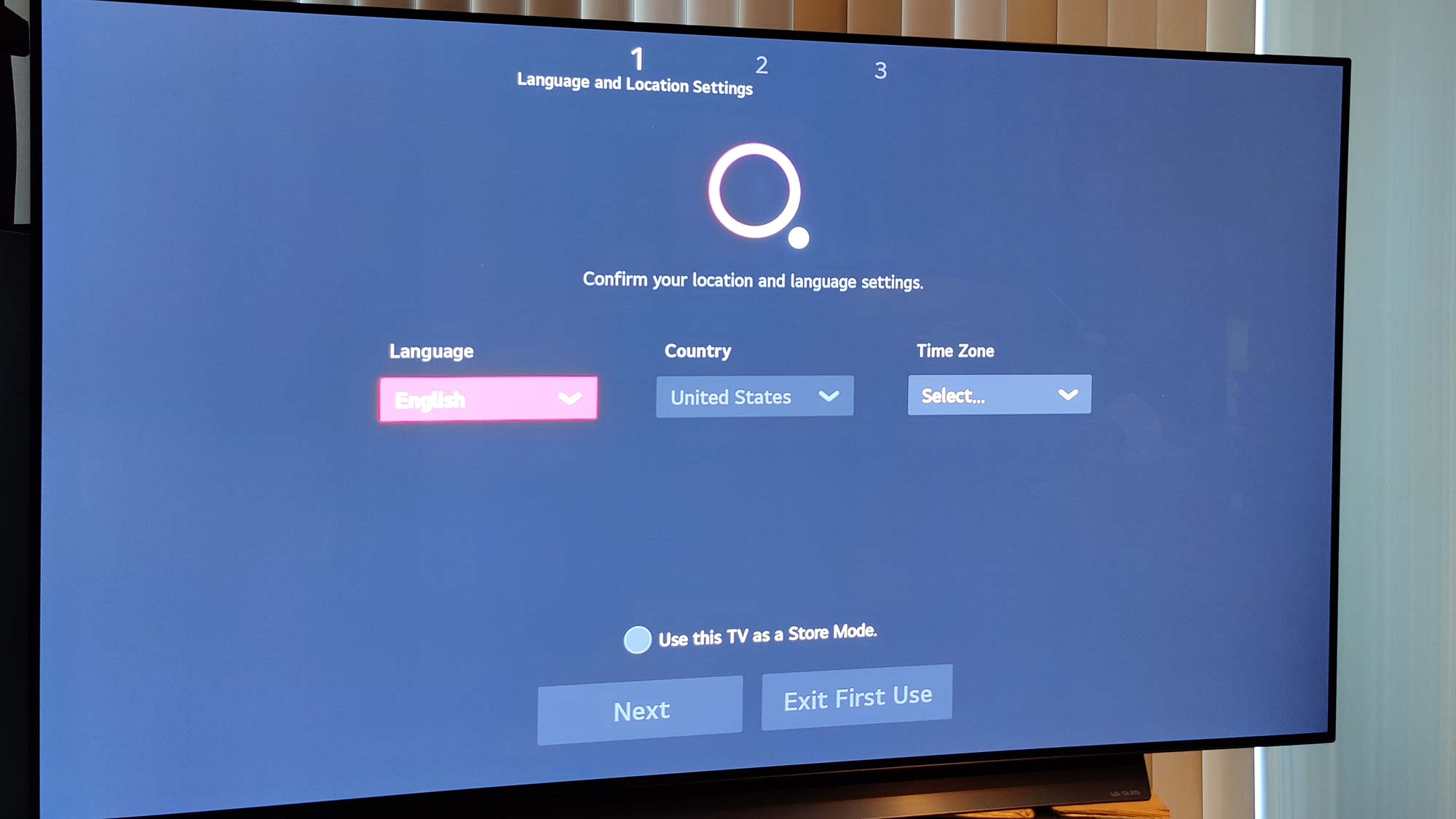 (Изображение предоставлено: Руководство Тома) Затем вам нужно сообщить телевизору, где вы находитесь, какой язык вы хотите использовать, и часовой пояс, в котором вы находитесь. Эти данные нужны ему для создания автоматических программ передач позже. «Используйте этот телевизор в качестве режима магазина». Этот параметр перенасыщает цвета и увеличивает уровень яркости, искажая изображение (но делая его более привлекательным в магазинах). Здесь вас также спросят, хотите ли вы, чтобы подсказки звукового сопровождения роботов оставались включенными (большинство людей отключают их).
(Изображение предоставлено: Руководство Тома) Затем вам нужно сообщить телевизору, где вы находитесь, какой язык вы хотите использовать, и часовой пояс, в котором вы находитесь. Эти данные нужны ему для создания автоматических программ передач позже. «Используйте этот телевизор в качестве режима магазина». Этот параметр перенасыщает цвета и увеличивает уровень яркости, искажая изображение (но делая его более привлекательным в магазинах). Здесь вас также спросят, хотите ли вы, чтобы подсказки звукового сопровождения роботов оставались включенными (большинство людей отключают их).
3. Подключение устройств
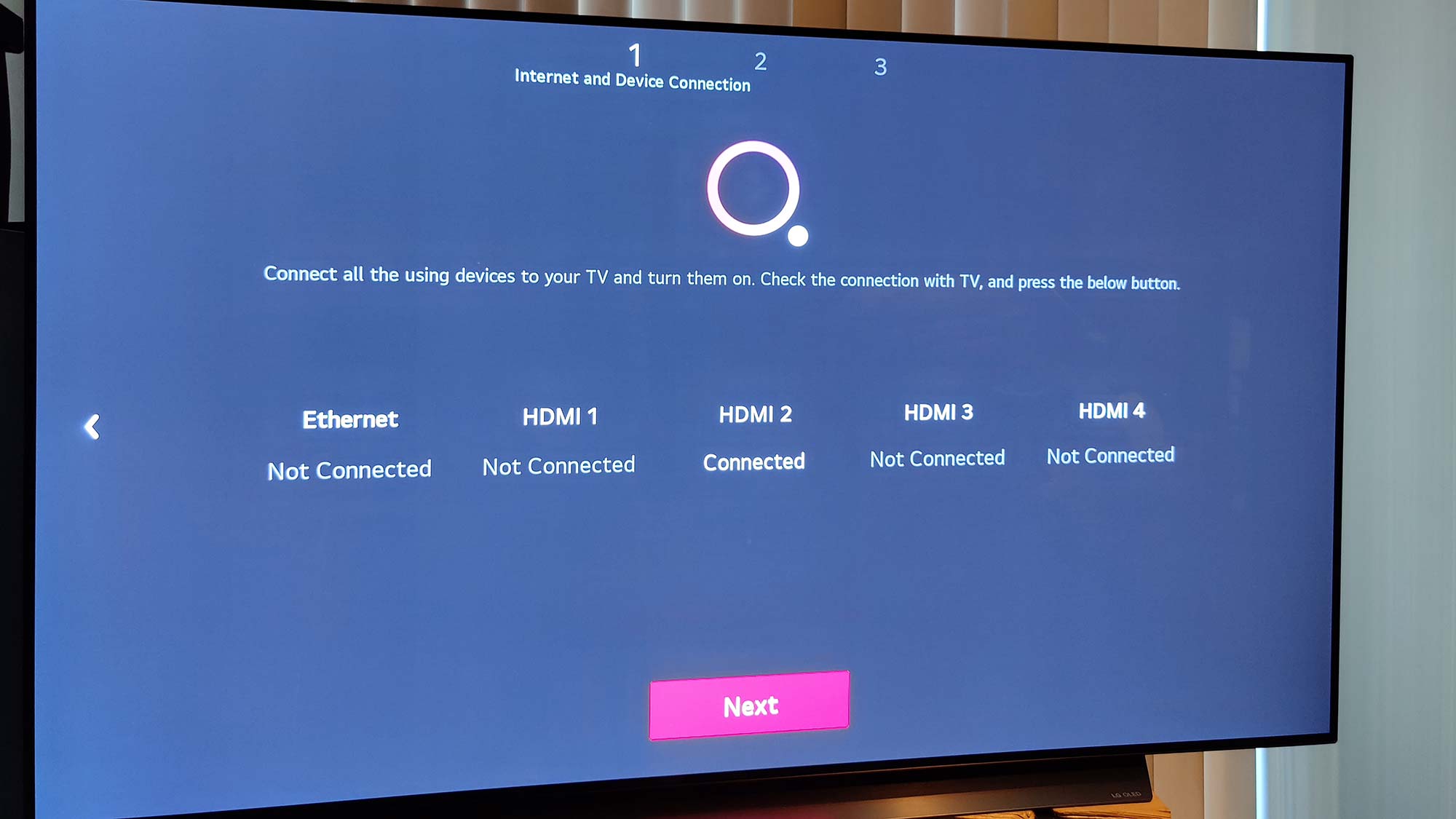 (Изображение предоставлено: Руководство Тома) Далее вас попросят подключить устройства. Если вы подключите и включите такие устройства, как Roku Box, Apple TV или игровую консоль, например PlayStation 4, телевизор автоматически распознает правильные входы позже в процессе настройки.
(Изображение предоставлено: Руководство Тома) Далее вас попросят подключить устройства. Если вы подключите и включите такие устройства, как Roku Box, Apple TV или игровую консоль, например PlayStation 4, телевизор автоматически распознает правильные входы позже в процессе настройки.
4. Выход в Интернет
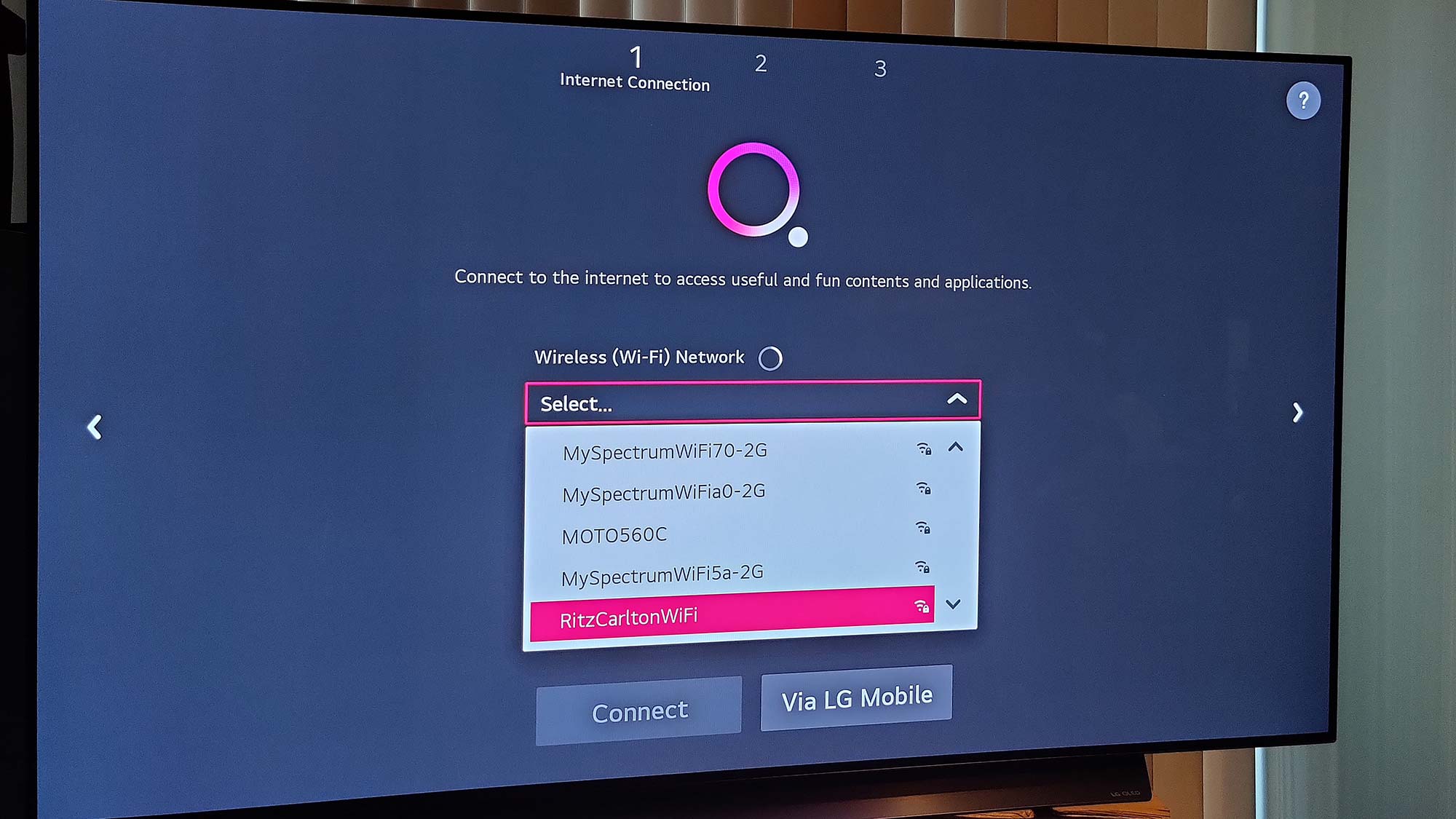 (Изображение предоставлено: Руководство Тома) Это одна из самых важных настроек для подключения к Интернету. Телевизор LG будет использовать это соединение для обновления программного обеспечения, добавления приложений и подключения к потоковым сервисам, таким как Netflix и YouTube. К счастью, вам не нужно много знать, чтобы подключить Wi-Fi на телевизоре LG. Вам будет представлен список доступных сетей, которые он видит. Просто выберите предпочитаемую сеть Wi-Fi из списка и введите пароль, когда будет предложено сделать это. Если вы защитили свою сеть, не передавая ее SSID, в конце списка доступных сетей есть опция скрытой сети. Выберите этот вариант, чтобы вручную ввести имя вашей сети Wi-Fi, а затем пароль. (Примечание: в большинстве наборов LG также есть порт Ethernet на тот случай, если вы хотите установить проводное соединение.)
(Изображение предоставлено: Руководство Тома) Это одна из самых важных настроек для подключения к Интернету. Телевизор LG будет использовать это соединение для обновления программного обеспечения, добавления приложений и подключения к потоковым сервисам, таким как Netflix и YouTube. К счастью, вам не нужно много знать, чтобы подключить Wi-Fi на телевизоре LG. Вам будет представлен список доступных сетей, которые он видит. Просто выберите предпочитаемую сеть Wi-Fi из списка и введите пароль, когда будет предложено сделать это. Если вы защитили свою сеть, не передавая ее SSID, в конце списка доступных сетей есть опция скрытой сети. Выберите этот вариант, чтобы вручную ввести имя вашей сети Wi-Fi, а затем пароль. (Примечание: в большинстве наборов LG также есть порт Ethernet на тот случай, если вы хотите установить проводное соединение.)
5. Варианты конфиденциальности
Неизбежные соглашения об условиях и положениях появляются после того, как вы подключитесь к своей сети Wi-Fi. Вы можете просто согласиться со всеми из них или только с первыми двумя для основных услуг. Некоторые владельцы могут найти некоторые соглашения довольно агрессивными, например, сбор информации обо всех программах и каналах, которые вы и ваша семья смотрите, о том, как долго вы их смотрели. , и какие устройства вы использовали. LG использует эту информацию, среди прочего, чтобы давать рекомендации о том, что смотреть, но даже если вы не согласитесь, часть вашей информации о просмотре все равно будет собираться. Существуют аналогичные варианты использования информации для распознавания голоса, которая передается компании Nuance, занимающейся восстановлением голоса, якобы для повышения точности программного обеспечения для распознавания голоса. Обратите внимание, что некоторые функции не будут работать, если вы не согласитесь с конкретными условиями, но LG предоставит вам возможность изменить свой выбор и позже.
6. Источник ТВ
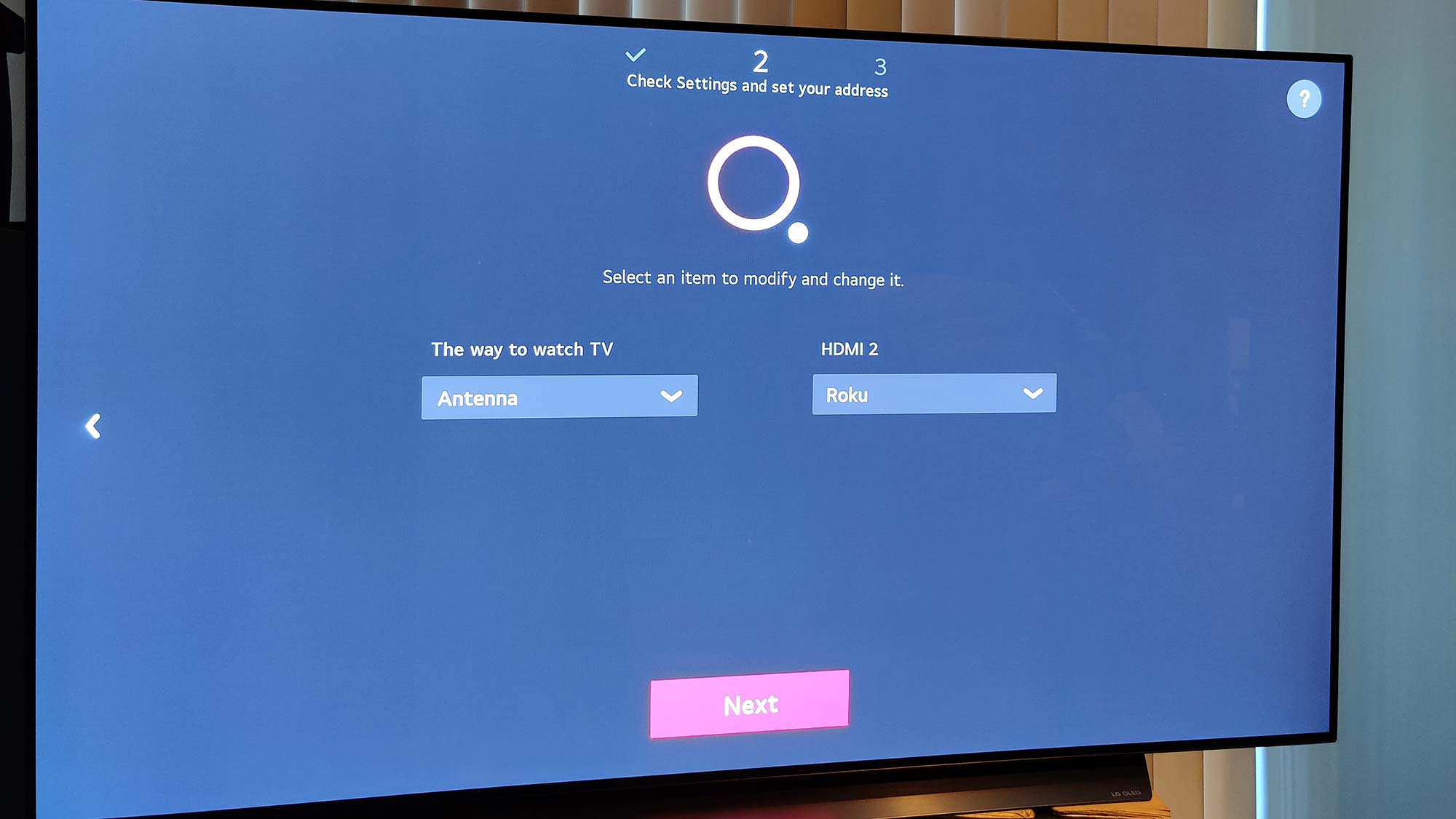 (Изображение предоставлено: Руководство Тома) Программное обеспечение LG, наконец, просканирует все соединения устройства, чтобы увидеть, что вы к нему подключили. (Если вы не следовали инструкциям на шаге 3, не беспокойтесь. Теперь вы можете подключить PlayStation или кабельную приставку и все включить.) Он должен распознавать наиболее распространенные источники и спрашивать вас, как вы смотрите телевизор. (антенна, кабель, спутник и т. д.). На следующем экране введите свой почтовый индекс, который будет использоваться для создания местного электронного телегида и установки вашего часового пояса.
(Изображение предоставлено: Руководство Тома) Программное обеспечение LG, наконец, просканирует все соединения устройства, чтобы увидеть, что вы к нему подключили. (Если вы не следовали инструкциям на шаге 3, не беспокойтесь. Теперь вы можете подключить PlayStation или кабельную приставку и все включить.) Он должен распознавать наиболее распространенные источники и спрашивать вас, как вы смотрите телевизор. (антенна, кабель, спутник и т. д.). На следующем экране введите свой почтовый индекс, который будет использоваться для создания местного электронного телегида и установки вашего часового пояса.
7. Функции AI
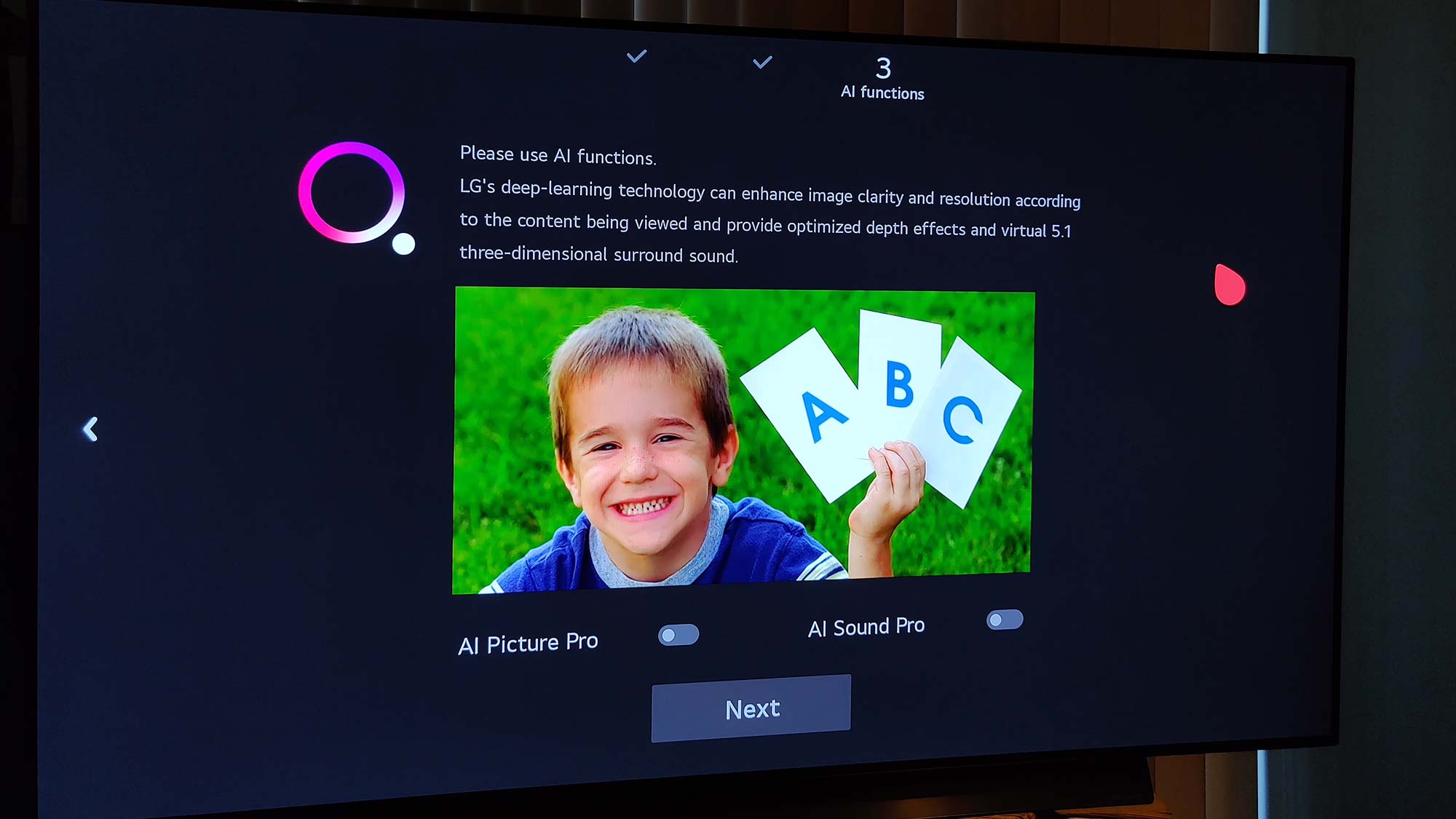 (Изображение предоставлено: Руководство Тома) Вы увидите дополнительный экран для настройки функций AI (искусственного интеллекта). Есть AI Picture Pro и AI Sound Pro; первый распознает такие объекты, как лица и текст, чтобы автоматически повысить резкость некоторых элементов изображения; позже настраивает звук, чтобы придать ему больше присутствия или более яркий звук, который будет казаться исходящим из кажущегося центра экрана.
(Изображение предоставлено: Руководство Тома) Вы увидите дополнительный экран для настройки функций AI (искусственного интеллекта). Есть AI Picture Pro и AI Sound Pro; первый распознает такие объекты, как лица и текст, чтобы автоматически повысить резкость некоторых элементов изображения; позже настраивает звук, чтобы придать ему больше присутствия или более яркий звук, который будет казаться исходящим из кажущегося центра экрана.
8. Поиск каналов.
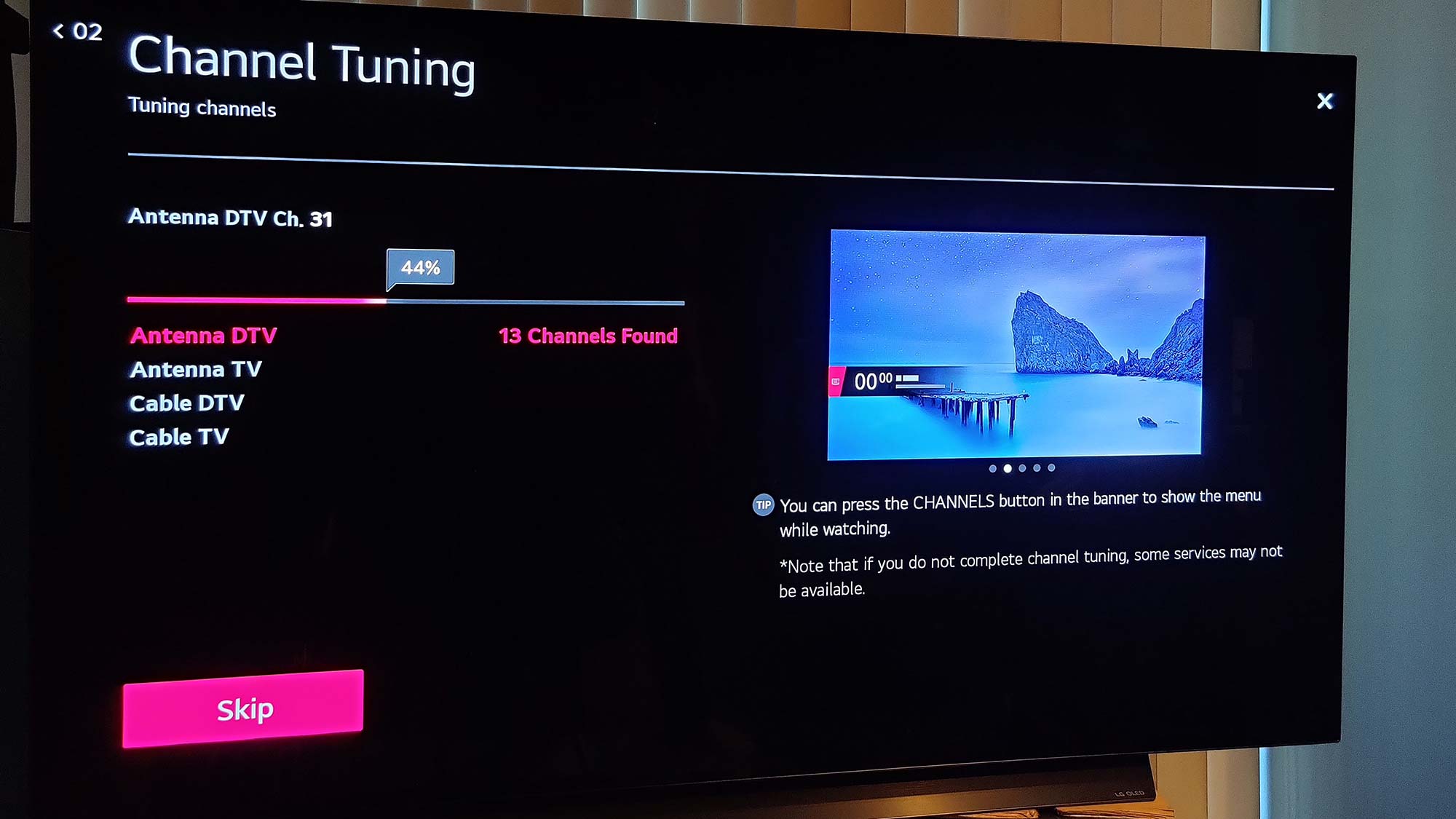 (Изображение предоставлено: Руководство Тома) В зависимости от источника, который вы используете для телевидения, устройство будет сканировать все доступные каналы. Выбор «Пуск» запускает сканирование. (Примечание: если вы, кажется, потеряете некоторые широковещательные каналы позже, используя антенну, выполните повторное сканирование. FCC перемещает станции в разные части широковещательного спектра.)
(Изображение предоставлено: Руководство Тома) В зависимости от источника, который вы используете для телевидения, устройство будет сканировать все доступные каналы. Выбор «Пуск» запускает сканирование. (Примечание: если вы, кажется, потеряете некоторые широковещательные каналы позже, используя антенну, выполните повторное сканирование. FCC перемещает станции в разные части широковещательного спектра.)
9. Готово
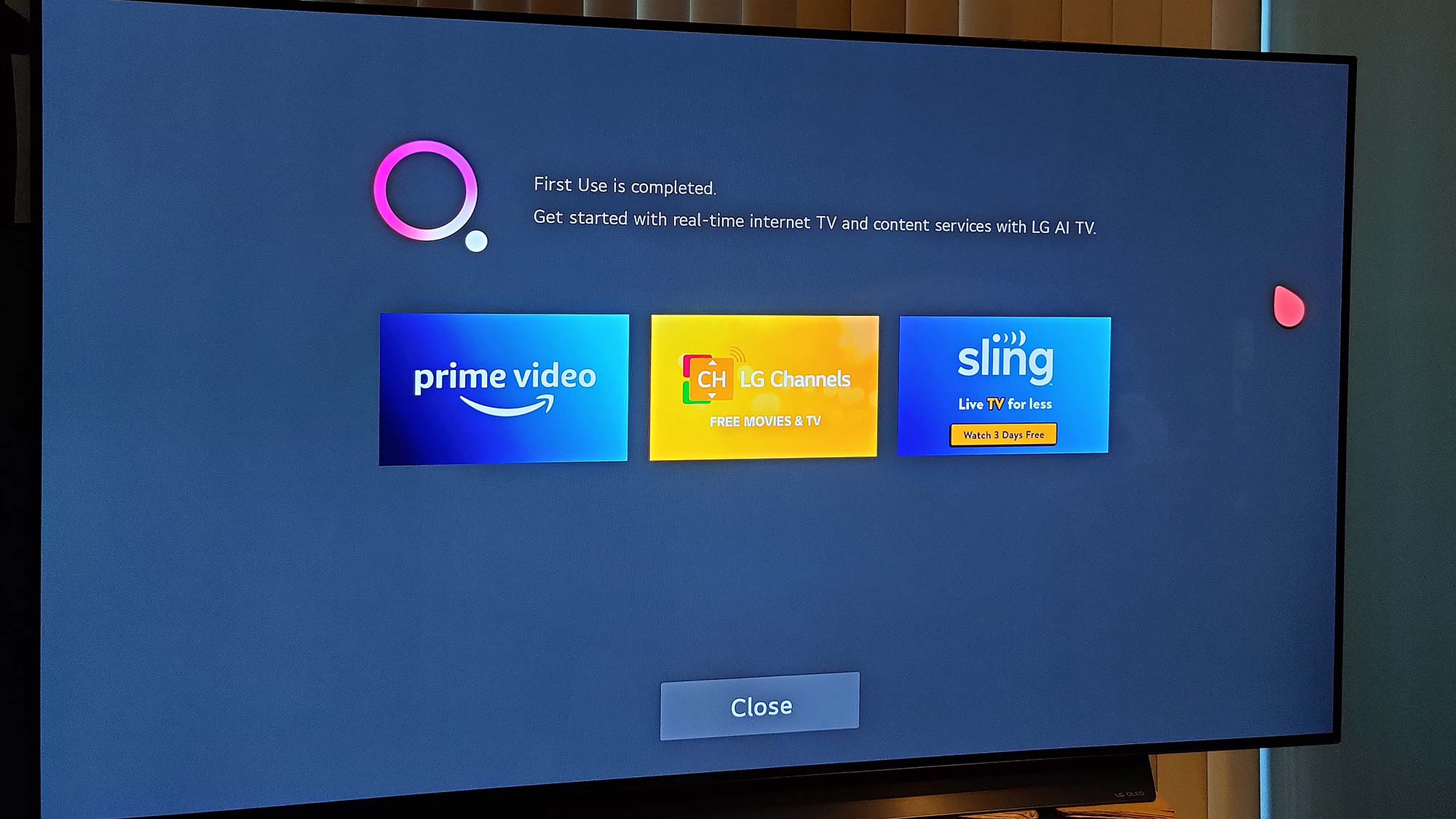 (Изображение предоставлено: Руководство Тома) Последний экран-заставка сообщает вам, что вы закончили. Если вы выберете «Готово», вы перейдете к источникам ТВ-вещания, будь то антенна, кабель или предпочитаемое вами потоковое приложение. Если вы выберете «Каналы LG», которые представляют собой набор бесплатных потоковых интернет-каналов, вам будет предложено соглашаетесь с Пользовательским соглашением LG Channels (если вы еще этого не сделали). Просто прокрутите список вниз, чтобы увидеть его выделенным.
(Изображение предоставлено: Руководство Тома) Последний экран-заставка сообщает вам, что вы закончили. Если вы выберете «Готово», вы перейдете к источникам ТВ-вещания, будь то антенна, кабель или предпочитаемое вами потоковое приложение. Если вы выберете «Каналы LG», которые представляют собой набор бесплатных потоковых интернет-каналов, вам будет предложено соглашаетесь с Пользовательским соглашением LG Channels (если вы еще этого не сделали). Просто прокрутите список вниз, чтобы увидеть его выделенным.




